Dell AW2521HFL User Manual [sk]
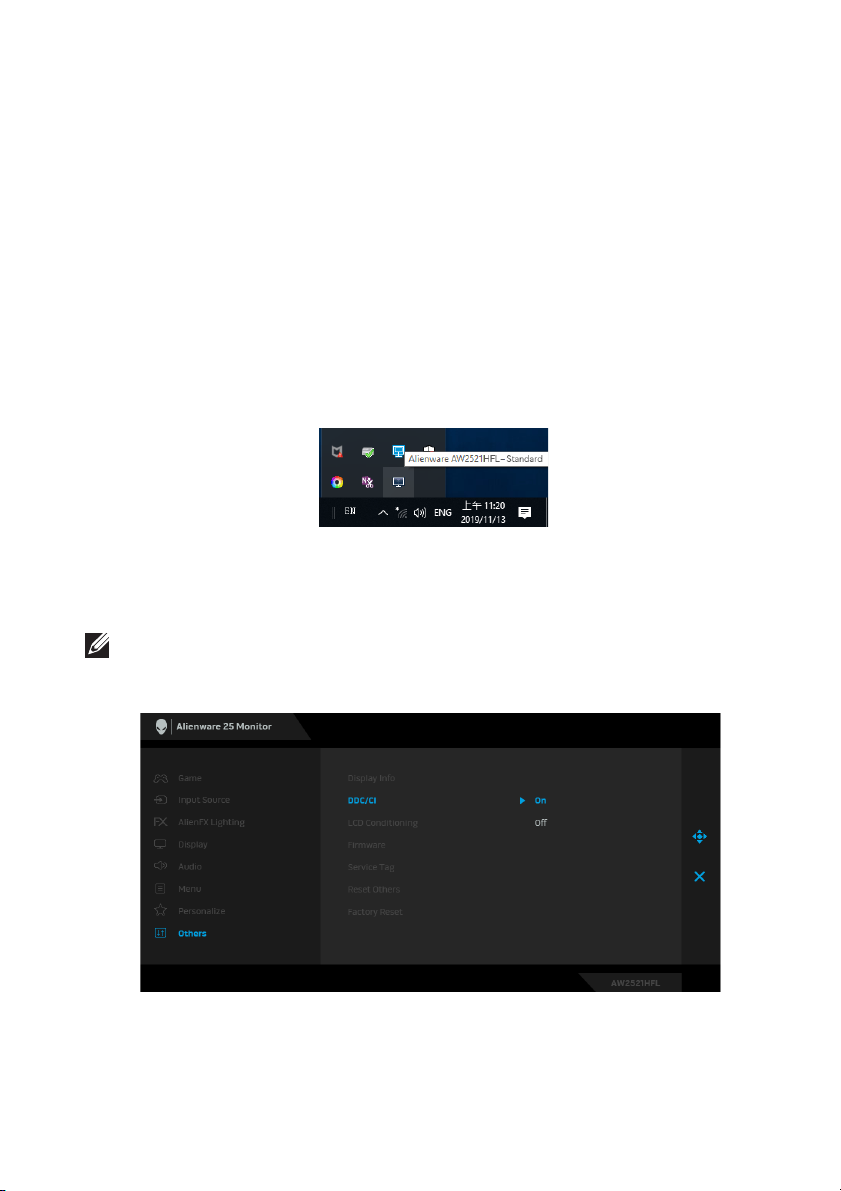
Používateľská príručka k aplikácii Dell
Display Manager
Prehľad
Dell Display Manager (DDM) je aplikácia pre systém Microsoft Windows určená
na správu monitora alebo skupiny monitorov. Umožňuje manuálne nastavovať
zobrazovaný obraz, prideľovať automatické nastavenia, realizovať správu
spotreby energie, usporiadať okná, otáčať obraz a vykonávať ďalšie funkcie na
vybraných monitoroch od spoločnosti Dell. Aplikácia Dell Display Manager sa po
inštalácii spustí pri každom zavedení systému a umiestni svoju ikonu na
notifikačnú lištu. Informácie o monitoroch pripojených k systému sú k dispozícii
pri umiestnení kurzora myši na ikonu na notifikačnom paneli.
Aplikáciu DDM môžete spustiť aj kliknutím pravým tlačidlom myši na pozadie
pracovnej plochy a kliknutím na položku Dell Display Manager v ponuke
pracovnej plochy.
POZNÁMKA: Program Dell Display Manager vyžaduje na komunikáciu s
monitorom kanál DDC/CI. Zaistite, aby bol kanál DDC/CI v ponuke
povolený.
Používateľská príručka k aplikácii Dell Display Manager | 1
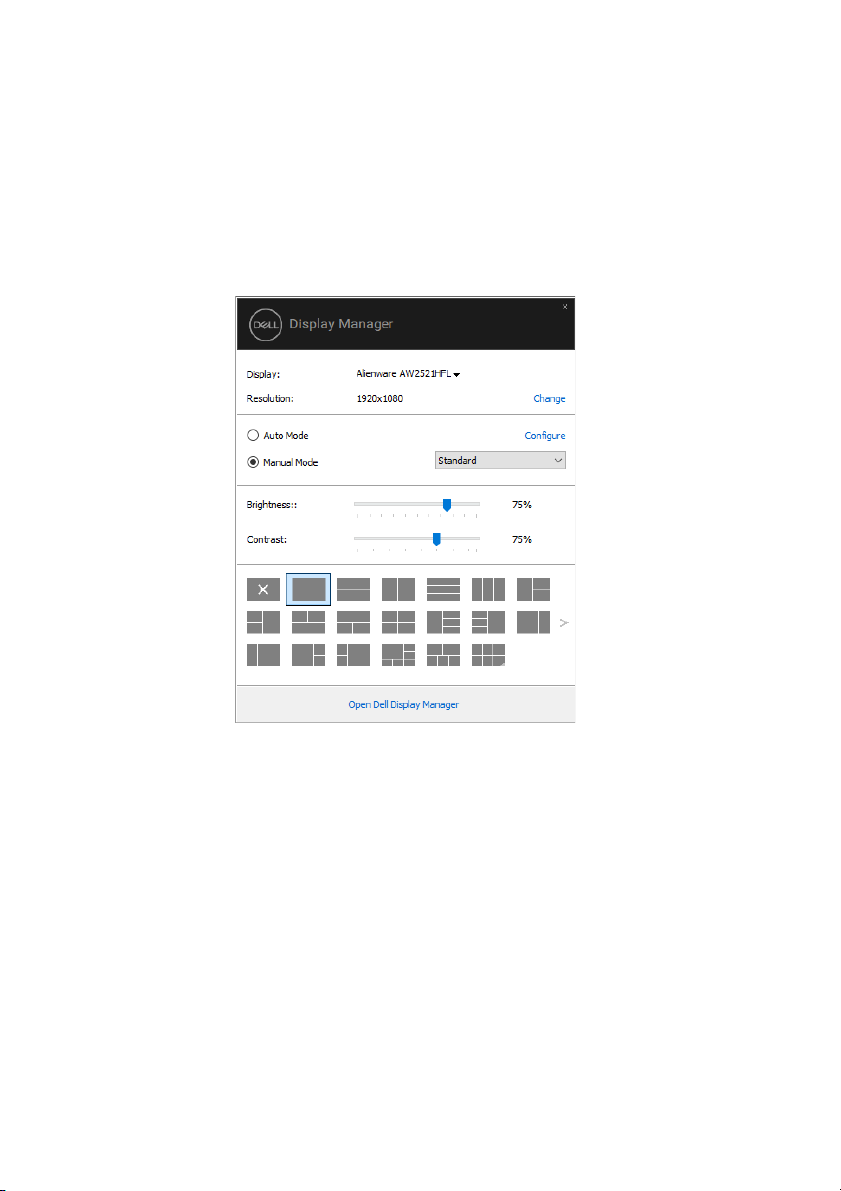
Používanie dialógového okna Rýchle nastavenia
Ak kliknete na ikonu aplikácie Dell Display Manager na notifikačnej lište, otvorí
sa dialógové okno Rýchle nastavenia. Keď je k počítaču pripojený viac ako
jeden podporovaný monitor Dell, pomocou ponuky je možné zvoliť špecifický
cieľový monitor. Dialógové okno Rýchle nastavenia vám umožňuje ľahko upraviť
jas, kontrast, rozlíšenie, rozloženie okna atď. Umožňuje tiež aktivovať
automatické prepínanie medzi režimami predvolieb, prípadne vybrať režim
predvolieb ručne.
2|Používateľská príručka k aplikácii Dell Display Manager
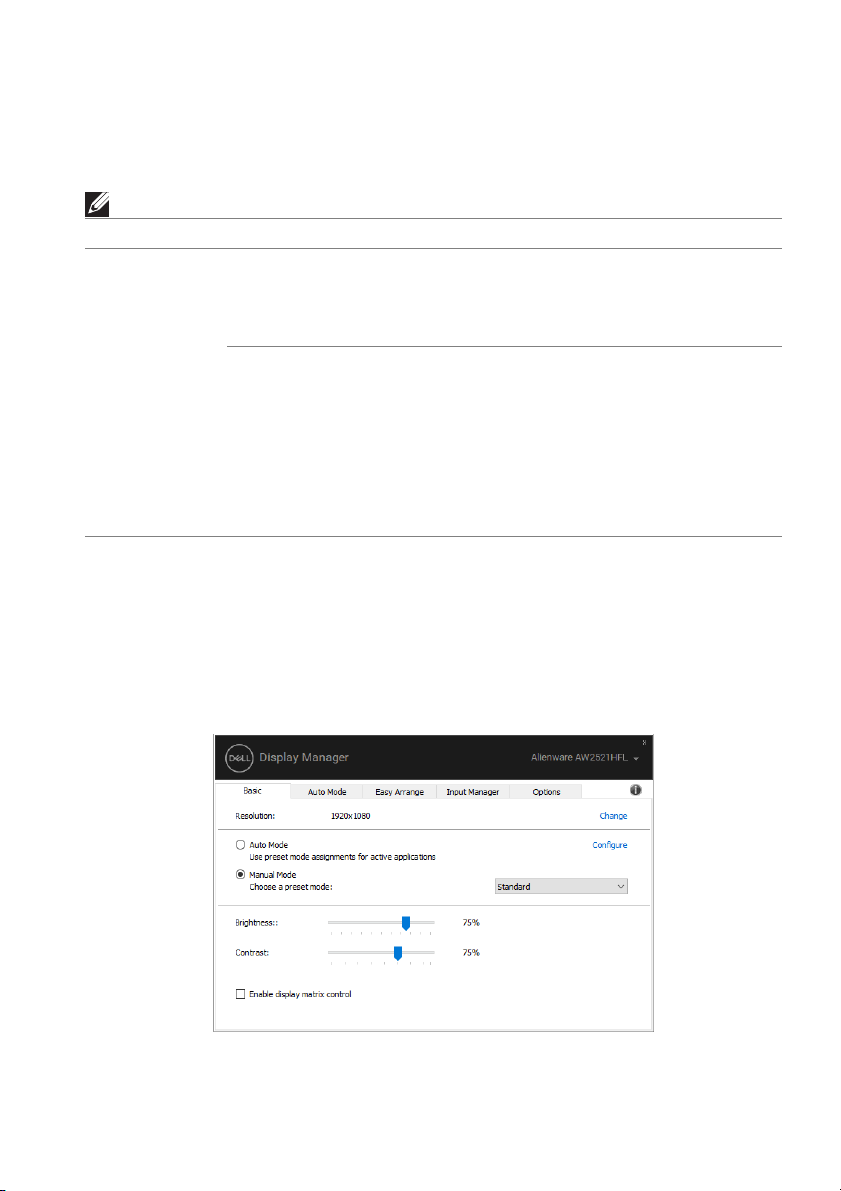
Dialógové okno Rýchle nastavenia taktiež poskytuje prístup k rozšírenému
používateľskému rozhraniu aplikácie Dell Display Manager, ktoré slúži na
nastavovanie základných funkcií, konfiguráciu automatického režimu a prístup k
ostatným funkciám.
POZNÁMKA:
Funkcia Funkcia Popis
Rýchly prístup k
aplikácii DDM
Rýchly kláves na
otvorenie
prostredia
aplikácie DDM
Ovládanie
individuálneho
monitora v
inštalácii
viacerých
monitorov
• Ctrl+Shift+D
• Použite kláves Page Up/Page Down alebo
kliknutím na „>“ listujte všetkými rozloženiami
Easy Arrange (Jednoduché usporiadanie).
• V rozbaľovacom okne vyberte monitor, na
vybranom monitore bude znázornené logo Dell.
• Vykonajte funkciu samokontroly monitora.
•Posuňte prostredie aplikácie DDM na monitor,
ktorý bude ovládaný.
•Stlačením klávesovej kombinácie Ctrl+Shift+D
otvoríte minimalizované prostredie pod
ukazovateľom myši.
Nastavenie základných funkcií displeja
Môžete ručne vybrať režim predvolieb, prípadne môžete vybrať Auto Mode
(Automatický režim), čím sa použije režim predvolieb založený na aktívnej
aplikácii. Pre každej zmene sa na obrazovke na okamih zobrazí aktuálny Preset
Mode (Režim predvolieb). Na karte Basic (Základné) sa dá nastaviť aj
Brightness (Jas) a Contrast (Kontrast) zvoleného monitora.
Používateľská príručka k aplikácii Dell Display Manager | 3
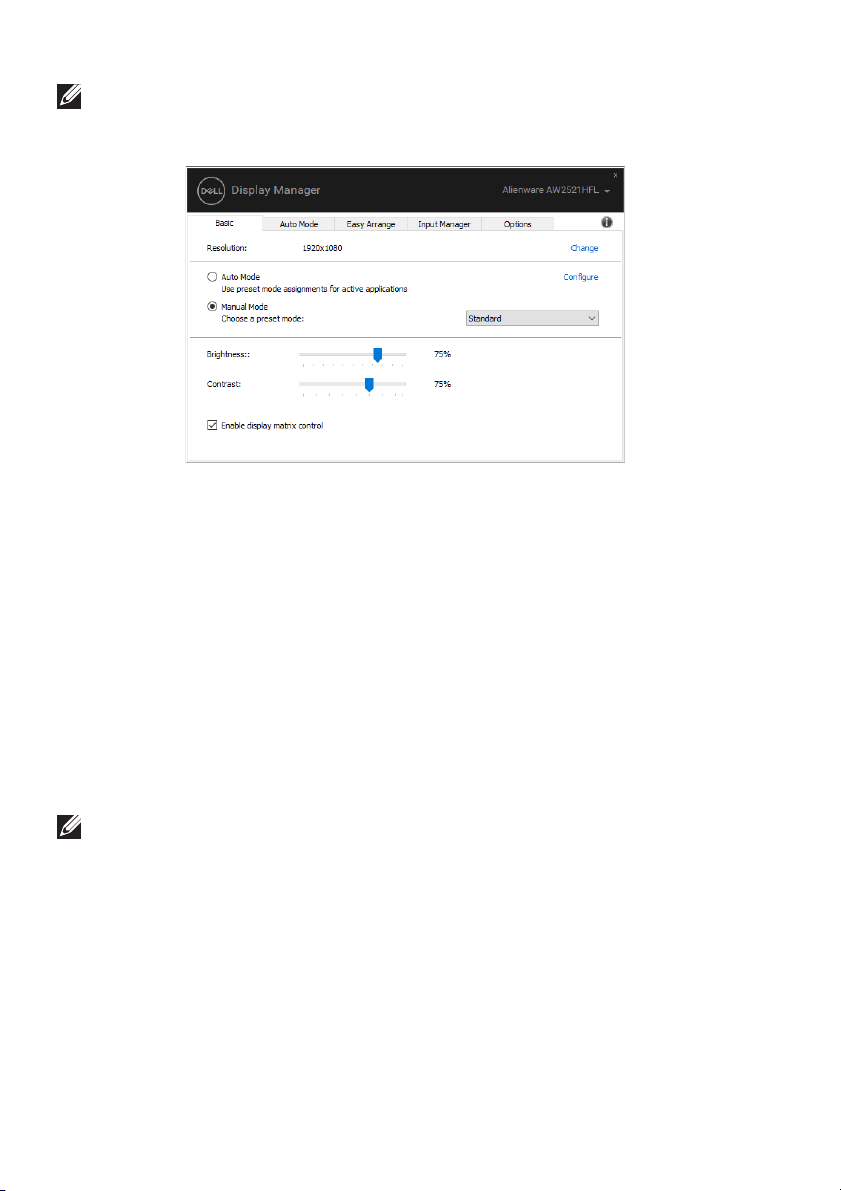
POZNÁMKA: Keď sú pripojené viaceré monitory Dell, vyberte možnosť
„Enable display matrix control“ (Povoliť ovládanie matrice monitorov) a
použite ovládanie jasu, kontrastu a predvolieb farieb na všetky monitory.
Priradenie režimov predvolieb k aplikáciám
Karta Auto Mode (Automatický režim) vám umožňuje priradiť konkrétny Preset
Mode (Režim predvolieb) konkrétnej aplikácii a automaticky ho použiť. Keď sa
povolí Auto Mode (Automatický režim), aplikácia Dell Display Manager
automaticky prepne na príslušný Preset Mode (Režim predvolieb) pri každom
aktivácii asociovanej aplikácie. Preset Mode (Režim predvolieb) priradený
konkrétnej aplikácii môže byt’ rovnaký na každom pripojenom monitore,
prípadne môže byt’ na každom monitore odlišný.
Aplikácia Dell Display Manager obsahuje vopred nakonfigurované mnohé
populárne aplikácie. Ak chcete pridať k zoznamu poverení novú aplikáciu,
jednoducho myšou presuňte aplikáciu z pracovnej plochy, ponuky Štart systému
Windows alebo z inej lokality do aktuálneho zoznamu.
POZNÁMKA: Priradenia Preset Mode (Režim predvolieb) zacielené na
hromadné súbory, skripty a loadery, ako aj nespustiteľné typy súborov
(napr. archívy vo formáte zip alebo skomprimované súbory), sa
nepodporujú.
4|Používateľská príručka k aplikácii Dell Display Manager
